由于用途的不同可能我们每个人都申请了很多的邮箱,但是邮箱数量多了又会给我们的使用带来一些麻烦,查看邮件时我们需要一个邮箱一个邮箱去登录,非常麻烦。QQ和163这两种邮箱可能是使用人数比较多的两种邮箱,那用什么样的办法让QQ邮箱绑定163邮箱,让QQ邮箱可以直接看到163的邮件呢?小编下面就具体来分享下实现的方法和路径,希望能够对你有所帮助。

找到邮箱设置首先登陆自己的QQ邮箱,进入登陆页面后在图示位置找到【设置】选项,点击设置。
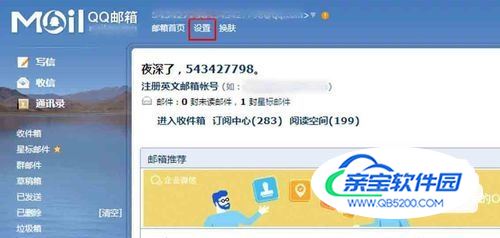
找到其他邮箱进入设置页面后,在菜单栏中找到【其他邮箱】,并点击进入。
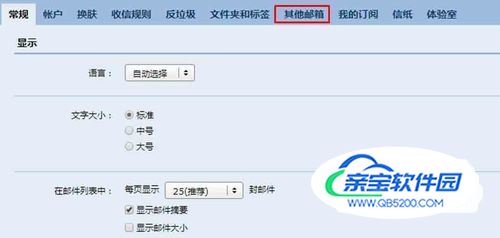
添加其他邮箱账户在其他邮箱页面下方可以找到【添加其他邮箱账户】,然后点击。
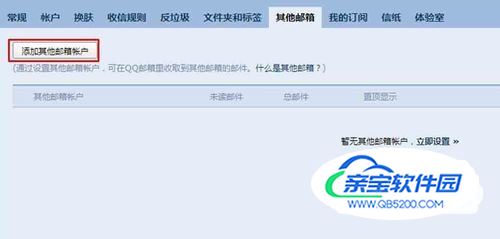
输入163邮箱账户名这时就会弹出一个添加账号的对话框,在这个对话框中输入你的163邮箱地址,然后点击【下一步】。
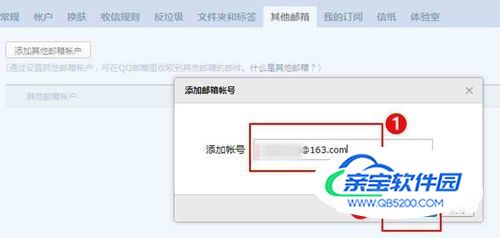
输入密码这时又会弹出一个密码对话框,在这个对话框里输入你163邮箱的密码,注意这里是输163邮箱密码,而不是输QQ邮箱的密码。
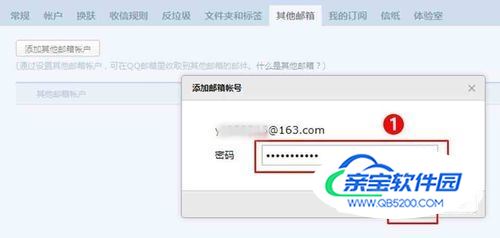
选择邮件接收方式邮箱绑定成功后出现一个成功添加××邮箱的提示,并且会出现三个选项,这三个选项代表了不同的邮件收取方式,这时根据你自己的需要进行选择就可以了。
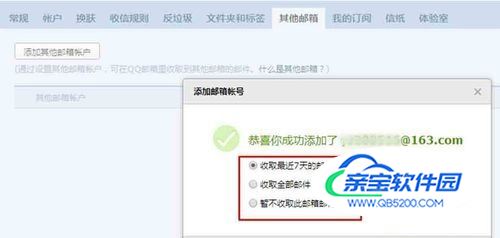
注意注册时的输入法在进行163邮箱账号和密码输入的时候要注意使用英文输入法,否则就会出现一个如图提示,无法添加成功。这时你就需要选择提示框的【上一步】,返回上一步之后将输入法切换为英文输入,这样就能绑定成功了。小编在绑定的时候也总是提示不成功,最后切换为英文输入法之后则一次性绑定成功。
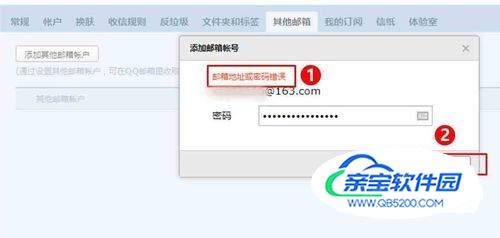
验证绑定结果绑定完成后我们在邮箱的左侧菜单栏和其他邮箱列表中看见我们刚才添加的邮箱,这就说明邮箱绑定成功,如果没有看到这两处的信息,则说明绑定失败,还需按上述步骤重新进行163邮箱的绑定。
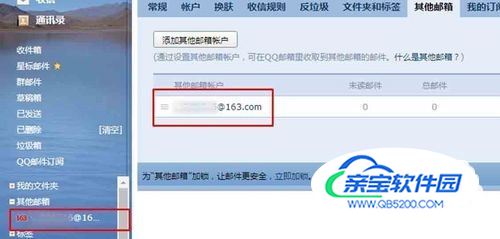
一定要将输入法切换成英文模式,否则难以绑定成功。